-
【仿制图章工具】
和修复画笔类似。可以选取周围像素替代目标区域像素。但是不会自动融合。
【使用】ALT+鼠标左键选取
按住鼠标左键拖动。
【tip】注意小十字的范围。
查看全部 -
设置段落:
注意事项:
1、避头尾法则:可以使段落行开头或结尾尾的标点重新排列。分为JIS宽松;JIS严格
2、间距组合:可以选择默认的4种间距组合,作用是调节标点所占的字符宽度。
3、连字:勾选连字时,占据两行的单词换行处自动添加连字符,不勾选时单词自动整个换到下一行
查看全部 -
shift选择键:选择出矩形/圆形的选择区
alt选择键:放射状选择区
shift+alt选择键:放射状矩形/圆形选择区
ctrl+D键:取消选择
消除锯齿:可以得到平滑的选择区
羽化:边缘是有过渡的,软化选择区的边缘,最后边缘是柔和的
shift+F5键:填充颜色
查看全部 -
选择区进行操作
查看全部 -
图片作为背景想要移动:将旁边的“锁”符号拖到垃圾桶
ctrl+z: 返回上一步
ctrl+j :将你选择的部分复制为新图层,这样你选择的部分就能随便移动而不用破坏原来的图
自动选择:在画布中拖动图层,右边图层就能自动跳到该图层
锁定背景图层,画布中选择其他图层,就能一起拖动
显示变换控件:显示出你选择的一个或者多个图层
alt键:复制并移动
鼠标点击在右边某一个图层,点击shift键,选择另一个图层,就能选择两图层之间的所有图层
查看全部 -
ctrl+F2:整个ps的界面颜色会变浅
ctrl+F1:整个ps的界面颜色会变深
画布:鼠标右键点击决定颜色
多张图片全部显示:窗口栏——排列
查看全部 -
色彩调整层基础知识
这是一种无损的调图方法对原图没有任何损害
使用蒙版、矢量蒙版约束调整的位置、形状和大小
查看全部 -
投影样式; 为图像添加投影
扩展:将阴影变大
大小:模拟在比较柔的灯光下产生的投影
投影比较常用可结合描边样式进行使用
查看全部 -
保存时,使用PSD格式
如果用jpg格式,极限表示标准jpg格式保存,最常用。几线已优化,则保存的更好,但不是所有的浏览器都能显示。连续的话,能生成比较大的文件,在显示时,显示模糊的大轮廓,然后是精细的内容。
查看全部 -
像素:1024*768
灰度:黑白图像
CMYK颜色:印刷 位数:位数越高,颜色越丰富,一般电脑观看只要8就够了。
背景内容:决定背景颜色
高级选项:sRGB兼容性比较好(初学者) Adobe RGB(高级)
查看全部 -
光泽样式可以得到一个带有金属光泽的图层
不透明度:可以使光泽样式更加清晰
常用于制止特效
查看全部 -
内发光样式顾名思义 具体效果看具体参数
发光为渐变颜色 抖动:随机改变渐变杂色
查看全部 -
内阴影样式
角度:模拟光照射的角度
大小值:设置阴影的模糊
内阴影可以理解为创建立体效果,具体效果看具体参数
查看全部 -
描边样式
这节可以跳过
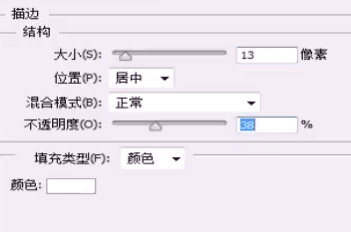
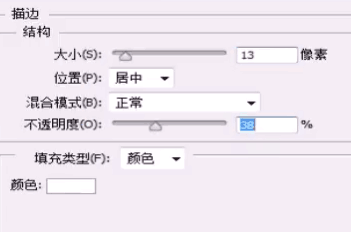 查看全部
查看全部 -
【前置知识】ALT键取前景色
【颜色替换工具】
一、替换颜色模式
1、颜色:替换色相和饱和度,容差为该颜色的波动范围
2、色相、饱和度、明度:仅仅替换颜色的某种属性
二、取样选项
1、连续:自动获取不同的颜色容差,进行替换
2、一次:鼠标单击时选定的颜色
3、背景色板:只对背景色替换
三、限制选项:限制被替换颜色的范围
1、不连续:允许颜色之间有过渡,只要画笔够大即可一次替换
2、连续:只能替换连续的颜色
3、查找边缘:会根据边缘像素阻断替换
查看全部
举报




